Screenshot: Unterschied zwischen den Versionen
K (Rechtschreibfix) |
KKeine Bearbeitungszusammenfassung |
||
| Zeile 1: | Zeile 1: | ||
[[Datei:Screenshots.png|thumb|258px|Ein Beispiel für einen Screenshot von der [[Hauptseite|Fwwiki.de Startseite.]]]] | [[Datei:Screenshots.png|thumb|258px|Ein Beispiel für einen Screenshot von der [[Hauptseite|Fwwiki.de Startseite.]]]] | ||
Als '''Screenshot''' (engl. Bildschirmfotografie) bezeichnet man das Abspeichern des aktuellen graphischen Bildschirminhalts. Screenshots dienen im Freewar-Wiki hauptsächlich dem Beweis. Bei den aktuellen [[Rekorde]]n, die den Besitz von etwas angeben, ist ein Screenshot Pflicht. So werden zum Beispiel Kochrekorde nur noch als gültig gewertet, wenn der passende Screenshot dazu vorhanden ist. | |||
== | == Wie erstelle ich einen Screenshot? == | ||
In der Wikipedia ist beschrieben, wie die Erstellung unter verschiedenen Betriebssystemen funktioniert: [[wikipedia:de:Screenshot#Erstellung]]. | |||
In der Wikipedia ist beschrieben, wie die Erstellung unter verschiedenen | |||
Im engeren Sinne zwar kein Screenshot, aber dennoch nützlich, ist ein Verfahren, das auch Inhalte aufzeichnet, die im Moment nicht auf dem Bildschirm zu sehen sind, also nur über einen Bildlauf erreichbar sind. Hierzu gibt es (zum Teil kostenpflichtige) Spezialprogramme; eine Alternative zum Grafikformat besteht darin, über die "Drucken"-Funktion des Browsers in einen PDF-Drucker zu drucken (z.B. PDF-Creator, kostenfrei) und damit eine PDF-Datei zu erstellen. | |||
== Wie lade ich einen Screenshot hoch? == | |||
Es gibt viele Server im Internet, auf denen man kostenlos Bilder oder andere Dateien von seinem Computer hochladen und anderen zur Verfügung stellen kann. | Es gibt viele Server im Internet, auf denen man kostenlos Bilder oder andere Dateien von seinem Computer hochladen und anderen zur Verfügung stellen kann. | ||
| Zeile 19: | Zeile 17: | ||
== Tipps & Tricks == | == Tipps & Tricks == | ||
Bei Massenrekorden | |||
Bei Massenrekorden mit Items, bei denen das Spielfenster für einen Gesamtüberblick nicht ausreicht, bietet es sich an, das Inventar oder das Bankschließfach in einem neuen Tab oder Fenster zu öffnen. Dies ist möglich, indem man an der Bank mit der rechten Maustaste auf den Link "Alle Items anzeigen" und dann "Link in neuem Fenster/Tab öffnen" klickt. Dort ist dann wesentlich mehr Platz. Es ist sinnvoll, hierbei auch auf die Kategorien Rücksicht zu nehmen. Sollte man beispielsweise sehr viele Weine haben, würde es sich anbieten, die Kategorie "Anwendbare Items und Zauber" in einem neuen Fenster/Tab zu öffnen. | |||
[[Kategorie:Hintergrundinformationen]] | |||
Version vom 28. Februar 2010, 01:07 Uhr
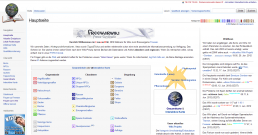
Als Screenshot (engl. Bildschirmfotografie) bezeichnet man das Abspeichern des aktuellen graphischen Bildschirminhalts. Screenshots dienen im Freewar-Wiki hauptsächlich dem Beweis. Bei den aktuellen Rekorden, die den Besitz von etwas angeben, ist ein Screenshot Pflicht. So werden zum Beispiel Kochrekorde nur noch als gültig gewertet, wenn der passende Screenshot dazu vorhanden ist.
Wie erstelle ich einen Screenshot?
In der Wikipedia ist beschrieben, wie die Erstellung unter verschiedenen Betriebssystemen funktioniert: wikipedia:de:Screenshot#Erstellung.
Im engeren Sinne zwar kein Screenshot, aber dennoch nützlich, ist ein Verfahren, das auch Inhalte aufzeichnet, die im Moment nicht auf dem Bildschirm zu sehen sind, also nur über einen Bildlauf erreichbar sind. Hierzu gibt es (zum Teil kostenpflichtige) Spezialprogramme; eine Alternative zum Grafikformat besteht darin, über die "Drucken"-Funktion des Browsers in einen PDF-Drucker zu drucken (z.B. PDF-Creator, kostenfrei) und damit eine PDF-Datei zu erstellen.
Wie lade ich einen Screenshot hoch?
Es gibt viele Server im Internet, auf denen man kostenlos Bilder oder andere Dateien von seinem Computer hochladen und anderen zur Verfügung stellen kann.
Beispiele hierfür:
Tipps & Tricks
Bei Massenrekorden mit Items, bei denen das Spielfenster für einen Gesamtüberblick nicht ausreicht, bietet es sich an, das Inventar oder das Bankschließfach in einem neuen Tab oder Fenster zu öffnen. Dies ist möglich, indem man an der Bank mit der rechten Maustaste auf den Link "Alle Items anzeigen" und dann "Link in neuem Fenster/Tab öffnen" klickt. Dort ist dann wesentlich mehr Platz. Es ist sinnvoll, hierbei auch auf die Kategorien Rücksicht zu nehmen. Sollte man beispielsweise sehr viele Weine haben, würde es sich anbieten, die Kategorie "Anwendbare Items und Zauber" in einem neuen Fenster/Tab zu öffnen.